Come visualizzare gli FPS su macOS
Come visualizzare gli FPS su macOS
Cryptor è un'utilità gratuita per Windows e Mac sviluppata per crittografare rapidamente qualsiasi file al volo. Invece di utilizzare strumenti che richiedono complicate funzioni da riga di comando, questo strumento può proteggere i tuoi file in soli due clic.
Sviluppata pensando alla velocità, la crittografia e la decrittografia sono le più sicure, veloci e semplici tra tutte le app che abbia mai provato. Basta cliccare su "Aggiungi", selezionare il file e la cartella che si desidera proteggere e cliccare sul pulsante "Crittografa/Decifra".
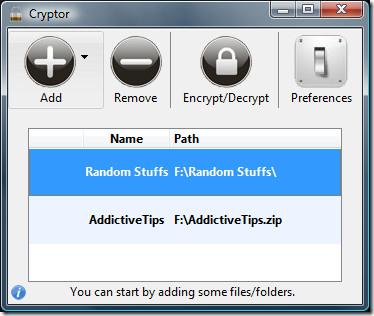
Ti verrà quindi chiesto di inserire la password per ogni file o cartella. Se desideri la stessa password per tutti gli elementi, seleziona l'opzione "Usa sempre questa password".
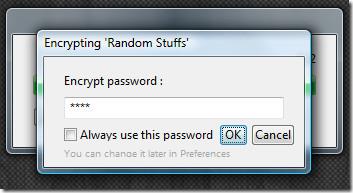
Una volta fatto, inizierà a impacchettare i tuoi file e cartelle e a comprimerli in file .wtf sicuri.
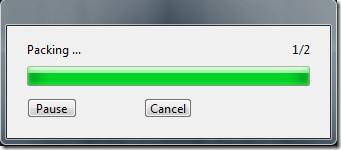
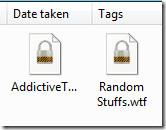
Ora puoi uscire dall'app e copiare i file protetti in qualsiasi posizione sicura. Puoi anche copiare i file protetti su un'unità USB per la portabilità. Per decriptare un file, fai doppio clic su di esso e si avvierà l'app Cryptor. Ora premi il pulsante "Cripta/Decripta" e ti verrà richiesta una password per decriptare il file. Inserisci la password e premi "OK" per decomprimere il file protetto.
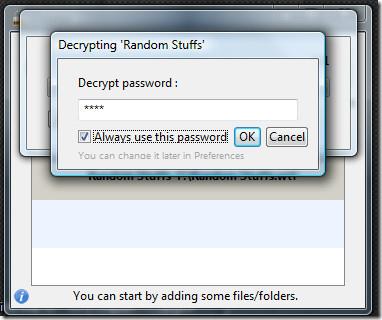
Di default utilizza la crittografia Blowfish, la tecnologia di crittografia più potente finora. È possibile modificare il tipo di crittografia andando su Preferenze.
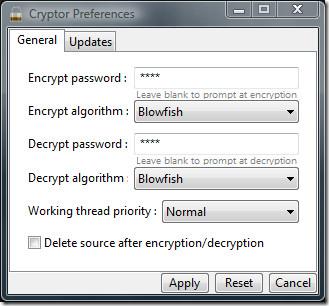 La parte interessante è che non elimina il file sorgente dopo averlo compresso in un file .wtf sicuro, né elimina il file sicuro dopo averlo decrittografato. Se si desidera che il file sorgente venga rimosso automaticamente, selezionare la casella di controllo "Elimina sorgente dopo crittografia/decrittografia" nelle Preferenze.
La parte interessante è che non elimina il file sorgente dopo averlo compresso in un file .wtf sicuro, né elimina il file sicuro dopo averlo decrittografato. Se si desidera che il file sorgente venga rimosso automaticamente, selezionare la casella di controllo "Elimina sorgente dopo crittografia/decrittografia" nelle Preferenze.
Funziona su Windows XP, Windows Server 2003/2008, Windows Vista, Windows 7, Mac OS X Leopard e Mac OS X Snow Leopard. Buon divertimento!
Come visualizzare gli FPS su macOS
Marco Arment, lo sviluppatore principale di Tumblr, la popolare comunità di microblogging, ha rilasciato un'app per Mac per eseguire il backup del blog di Tumblr chiamata Tumblr Backup
Disk Drill è una nuova applicazione per Mac che non solo recupera il tuo disco rigido, ma anche la tua partizione, i file danneggiati, le foto e qualsiasi tipo di supporto.
Se sei un utente Mac, sei piuttosto fortunato ad avere il servizio Google Maps sul desktop. A differenza di Google Earth, Google Maps è un servizio separato.
Gli appassionati di media con enormi collezioni di film apprezzeranno sicuramente l'organizzazione e le funzionalità offerte da DVD Hunter. Consente di catalogare, ordinare e
È un problema comune nei Macbook e nei computer desktop Mac quando un disco CD o DVD non viene espulso correttamente. L'unica soluzione per risolvere questo problema è riavviare il computer.
Come aggiungere più immagini a un singolo PDF su macOS
Abbiamo i migliori metodi di registrazione dello schermo per Mac che gli utenti dovrebbero conoscere, tra cui app e strumenti nativi e le migliori opzioni di software di registrazione di terze parti.
Instinctiv Music Player, come suggerisce il nome, è un intuitivo lettore multimediale tipo jukebox per la gestione di vari file multimediali sul tuo Mac. Ha un'interfaccia molto pulita
Scopri come usare lo schermo diviso sul tuo Mac. Segui questi semplici passaggi per abilitare Split View e potenziare il multitasking.
![Backup del blog Tumblr [Mac] Backup del blog Tumblr [Mac]](https://tips.webtech360.com/resources8/r252/image-8150-0829093331810.jpg)





![Sincronizza la musica con Android, Windows Phone e Blackberry [Mac] Sincronizza la musica con Android, Windows Phone e Blackberry [Mac]](https://tips.webtech360.com/resources8/r252/image-6436-0829093741956.jpg)